16 самых популярных советов и приемов для Yahoo Mail, которые сделают ваш день проще
Опубликовано: 2022-06-03Ранее этим летом мы обсуждали новую, большую переработку Gmail. Теперь давайте посмотрим, что приготовил для своих пользователей его меньший конкурент Yahoo Mail. Yahoo выпустила значительный набор обновлений, включающих как повышение производительности, так и новые функции персонализации. Итак, вот 16 самых популярных советов и приемов для Yahoo Mail, которые помогут повысить вашу продуктивность:
1. Очистите отставание
2. Заблокировать адрес электронной почты
3. Создайте фильтры Yahoo Mail для вашего почтового ящика
4. Используйте поиск для поиска файлов
5. Используйте электронную подпись
6. Попробуйте быстрые действия для мобильных устройств
7. Делайте заметки в Yahoo Mail
8. Используйте изображения для фона
9. Почтовое хранилище Yahoo
10. Используйте интеграцию с социальными сетями
11. Храните все свои учетные записи в одном месте
12. Оптимизируйте строку меню Yahoo
13. Используйте уведомления Yahoo Mail
14. Клавиши быстрого доступа Yahoo Mail
15. Расширения для почты Yahoo
16. Сделайте свою учетную запись Yahoo более безопасной
через GIPHY
Очистите и организуйте свой почтовый ящик Yahoo
#1 Очистить отставание
Недавнее обновление для Yahoo Mail добавило пользователям возможность выбирать несколько электронных писем. Вы можете нажать и удерживать сообщение, чтобы активировать режим множественного выбора. Оттуда вы можете щелкнуть дополнительные электронные письма в корзине или заархивировать их одним махом. Это позволит вам избавиться от накопившихся писем за один раз.
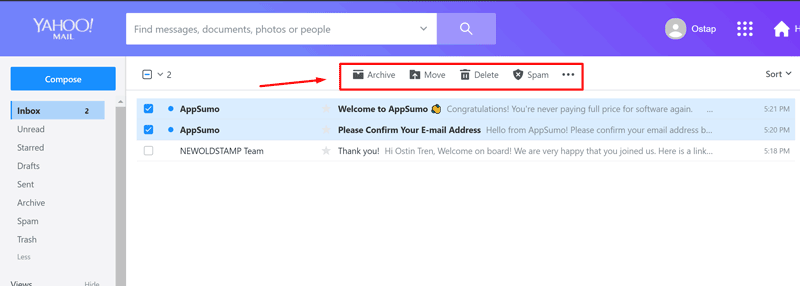
источник изображения: Yahoo
#2 Заблокировать адрес электронной почты
Если вы получаете сообщения от людей, которых вы не хотите видеть, вы можете легко заблокировать их, чтобы больше не видеть ни одного письма от этих отправителей. Однако имейте в виду, что вы не можете заблокировать нежелательные адреса электронной почты в мобильной версии Yahoo Mail. Пока это может работать только для настольной версии. Чтобы заблокировать электронную почту от определенных пользователей в Yahoo Mail, щелкните значок шестеренки в настройках , выберите « Дополнительные настройки » в раскрывающемся меню, затем найдите вкладку « Безопасность и конфиденциальность », нажмите кнопку « + Добавить » и введите адрес электронной почты, который вы хотите заблокировать в поле Адрес . Нажмите Сохранить , и все готово.
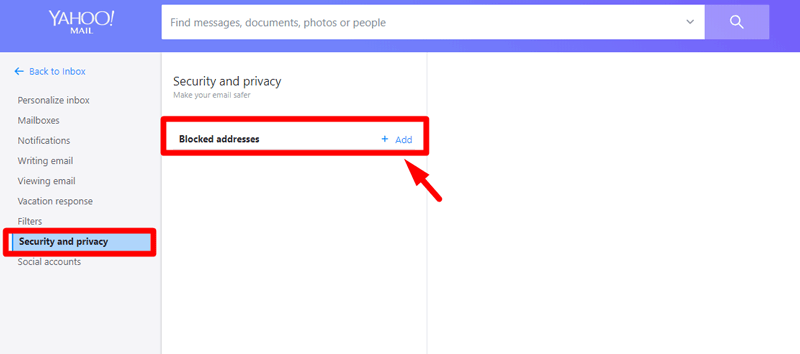
источник изображения: Yahoo
#3 Создайте фильтры Yahoo Mail для вашего почтового ящика
Если вы получаете много писем каждый день, вы, скорее всего, будете страдать от бесконечного беспорядка в почтовом ящике. К счастью, Yahoo Mail имеет продвинутую систему фильтрации, которая позволяет автоматически группировать входящие электронные письма, чтобы поддерживать порядок в папке «Входящие». Вот несколько примеров фильтров, которые вы можете создать: электронные письма от определенного отправителя, сообщения со словом «срочно» в строке темы, электронные письма, в которых вы не являетесь непосредственным получателем (CC/BCC) и многие другие. Если вы хотите настроить такие фильтры в Yahoo Mail, щелкните значок шестеренки настроек в правом верхнем углу, выберите « Дополнительные настройки » в появившемся меню, нажмите « Фильтры » на левой боковой панели, а затем нажмите « Добавить новые фильтры в ваши фильтры».

источник изображения: Yahoo
#4 Используйте поиск для поиска файлов
Большинство людей не знают, что в Yahoo Mail есть несколько полезных операторов поиска, которые облегчают поиск определенного электронного письма, даже если вы не можете вспомнить подробности о нем. Они просто слепо блуждают по своему почтовому ящику, пока не найдут нужное сообщение по чистой случайности или не устанут искать.
Например, если вы хотите найти сообщения от определенного человека, используйте команду from :. В поле поиска вверху введите от: папа , чтобы найти все сообщения от папы;
Если вам нужно найти сообщения, содержащие определенное слово в строке темы, используйте команду subject :. Например, тема : срочно ;
Команду to: следует использовать в случае, если вам нужно найти электронные письма, которые вы отправили определенному получателю. Например, по адресу: [email protected] . Если вы не можете вспомнить весь адрес электронной почты, ничего страшного. Попробуйте выполнить поиск по частичному имени, например : Ларри или : Newoldstamp ;
Оператор has: вложения будет включать только электронные письма, содержащие вложения;
Вы также можете комбинировать поисковые операторы следующим образом : Кому: Папка Ларри: Отправлено.
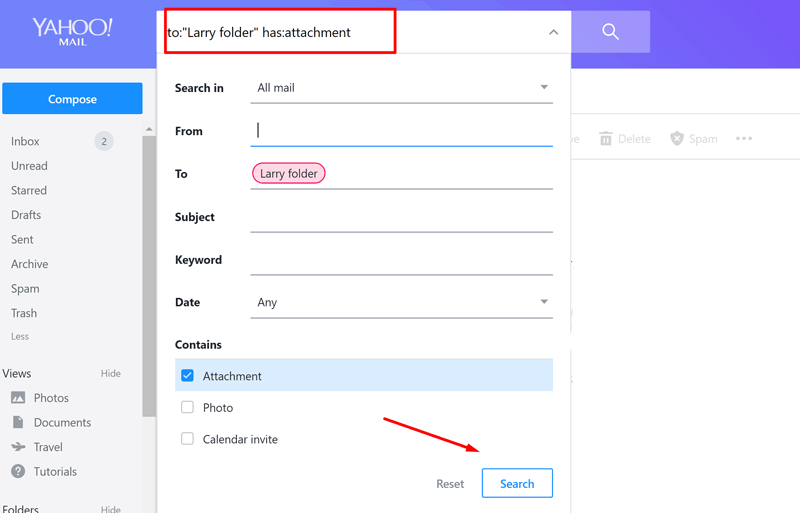
источник изображения: Yahoo
#5 Использовать электронную подпись
Если вы до сих пор не знаете о подписи электронной почты, ее преимуществах и важности в профессиональном общении, прочитайте наш пост в блоге здесь. Чтобы изменить подпись в Yahoo Mail, перейдите к значку «Настройки » в правом верхнем углу, нажмите « Дополнительные настройки » и выберите раздел « Написание электронной почты ». В этом разделе вы увидите возможность настроить подпись. В появившемся текстовом поле введите подпись, которую вы хотите добавлять к каждому сообщению электронной почты, отправляемому с использованием этой учетной записи электронной почты Yahoo. Однако имейте в виду, что не каждая электронная подпись будет выглядеть великолепно. Вот почему мы рекомендуем найти подходящее программное обеспечение для создания идеальной подписи для электронных писем.
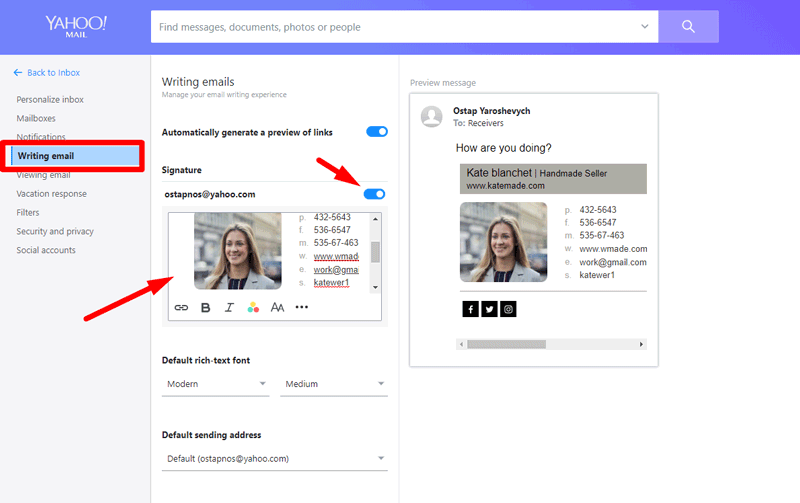
источник изображения: Yahoo, подпись создана - NEWOLDSTAMP
#6 Попробуйте быстрые действия для мобильных устройств
В мобильном приложении Yahoo Mail вы можете легко управлять своей электронной почтой с помощью быстрых действий. Например, проведите пальцем влево, чтобы удалить сообщение в папке «Входящие» или в папке; проведите пальцем вправо, чтобы пометить письмо как прочитанное или непрочитанное; Нажмите и удерживайте, чтобы открыть меню с массовыми действиями, такими как удаление или перемещение нескольких писем.
#7 Делайте заметки в Yahoo Mail
Следите за своими мыслями и напоминаниями, используя заметки Yahoo, которые доступны на вкладке со значком маленькой записной книжки.
#8 Используйте изображения для фона
Новое обновление Yahoo Mail также позволит вам изменить внешний вид вашей учетной записи. Вы можете настроить такие вещи, как макет, цветовая схема, размер шрифта. Для этого щелкните значок шестеренки в правом верхнем углу экрана, выберите « Темы » в появившемся меню. Вы также можете выбрать фоновые изображения в приложениях для iOS и Android, но имейте в виду, что они не синхронизируются между устройствами.
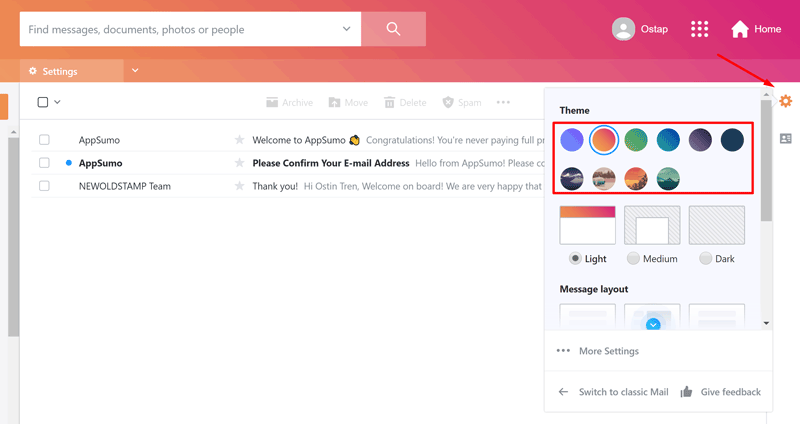
источник изображения: Yahoo
#9 Почтовое хранилище Yahoo
Знаете ли вы, что в Yahoo Mail доступно 1 ТБ (1000 ГБ) свободного места для хранения? Если вы хотите узнать, сколько памяти вы используете и сколько осталось, щелкните значок меню шестеренки , выберите « Настройки » и нажмите « Учетные записи » .

#10 Используйте интеграцию с социальными сетями
Мессенджер Yahoo дает возможность интеграции с Facebook, Windows Live Messenger и SMS.
#11 Держите все свои учетные записи в одном месте
Если у вас есть более одной учетной записи электронной почты (например, Outlook.com, Hotmail, AOL, Gmail, Yahoo и т. д.), обновленная почта Yahoo позволит вам хранить их все в одном месте.
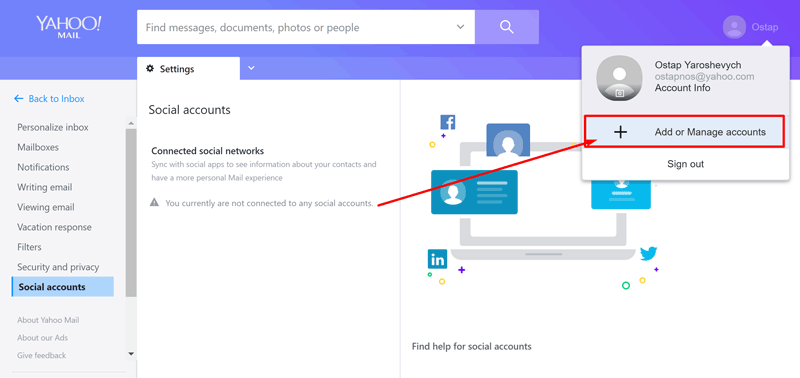
источник изображения: Yahoo
#12 Оптимизируйте панель меню Yahoo
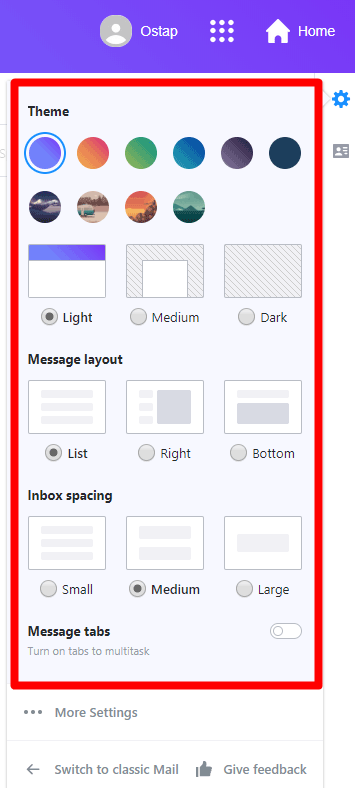
источник изображения: Yahoo
Превратите вкладки в многозадачность
Многозадачность в вашем почтовом ящике с вкладками. Вы можете создавать, искать и читать электронные письма одновременно, не открывая новые окна. Чтобы Yahoo Mail позволял открывать сообщения и результаты поиска во вкладках, выполните следующие действия: щелкните значок шестеренки -> Настройки -> Просмотр электронной почты -> выберите Вкладки в разделе Многозадачность -> Сохранить .
Измените расстояние между почтовыми ящиками
В новой версии Yahoo Mail вы можете легко настроить расстояние между сообщениями в папке «Входящие» для удобного размещения. Нажмите на значок шестеренки , выберите « Интервал входящих», и вы увидите три разных варианта на выбор. Это малый, средний или большой интервал между сообщениями.
Выберите макет сообщения
Когда вы нажимаете на значок шестеренки и выбираете « Макет сообщения », вам будут предложены различные варианты, такие как «Показать сообщение справа », « Без панели предварительного просмотра » и т. д.
№13 Используйте уведомления Yahoo Mail
Убедитесь, что вы никогда не пропустите важные электронные письма. Включите уведомления, чтобы получать уведомления о поступлении новых сообщений. Чтобы включить уведомления, щелкните значок шестеренки , прокрутите вниз, чтобы найти Дополнительные настройки . Слева вы можете найти раздел « Уведомления» и включить уведомления Yahoo Mail на рабочем столе.

источник изображения: Yahoo
№14 Клавиши быстрого доступа Yahoo Mail
Используйте сочетания клавиш в Yahoo Mail, чтобы быстрее просматривать свой почтовый ящик.
Вот несколько полезных команд:
М - проверить почту
Shift+M - проверить всю почту (включая учетные записи POP)
Н - создать новое сообщение
Shift+N - создать новое сообщение в отдельном окне
Ctrl+A — выделить все письма
Р - ответ на письмо
А - ответить всем
К - отметить как прочитанное
Shift+K - ответить как непрочитанное
F - переслать сообщение
Ctrl+S — сохранить письмо как черновик
Ctrl+Enter - отправить сообщение
Дополнительные сочетания клавиш см. в справке Yahoo.
№15 Расширения для почты Yahoo
Если вы хотите сделать свою почту еще более мощной, попробуйте расширения, о которых мы поговорим в этом абзаце.
- Yahoo Более широкая почта

Это бесплатное дополнение предоставляет вам более широкий обзор вашего почтового ящика. Обратите внимание, что это расширение установит Yahoo в качестве поисковой системы по умолчанию.
- Поиск и новая вкладка от Yahoo
Расширение «Поиск и новая вкладка» заполнит каждую новую вкладку красивыми изображениями из Flickr, популярного сервиса обмена фотографиями. Это также изменит вашу поисковую систему по умолчанию на Yahoo.
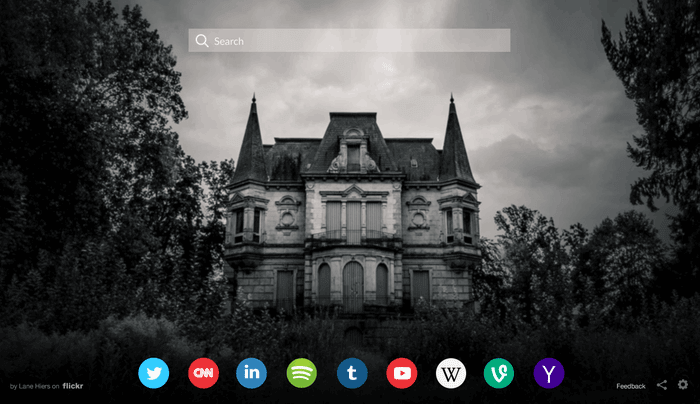
- Домашняя страница Yahoo
Используйте это расширение, чтобы установить Yahoo.com в качестве новой вкладки и домашней страницы.
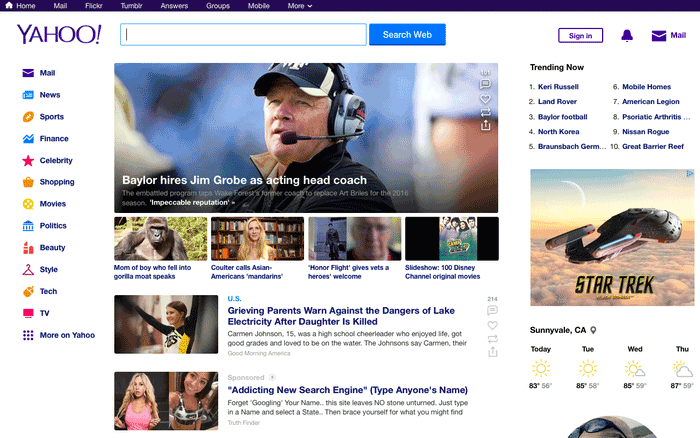
№16 Сделайте свою учетную запись Yahoo более безопасной
Если вы считаете, что кто-то может использовать вашу учетную запись Yahoo Mail, обязательно примените дополнительные уровни безопасности. Вот некоторые признаки того, что вашей почтой может пользоваться кто-то другой: ваши друзья/коллеги/партнеры/ жалуются на получение от вас спама; В папке «Отправленные» есть письма, которые вы никогда не отправляли; Вы отправляете сообщения, но не получаете ответов; Журнал вашей учетной записи показывает странную активность при входе в систему. Чтобы предотвратить любые проблемы с безопасностью Yahoo Mail, выполните следующие действия.
Попробуйте использовать двухэтапную аутентификацию
Пароля не всегда достаточно для защиты вашей учетной записи электронной почты Yahoo, поэтому обязательно настройте двухэтапную аутентификацию. Как только вы включите эту опцию, Yahoo Mail уведомит вас по телефону или другому адресу электронной почты о входе в систему с нового устройства, и вам нужно будет подтвердить, что вы пытаетесь получить доступ к своей учетной записи. Чтобы включить двухэтапную аутентификацию, щелкните свое имя в правом верхнем углу экрана, затем нажмите ссылку « Информация об учетной записи» , выберите « Безопасность учетной записи » и включите функцию « Двухэтапная проверка ».
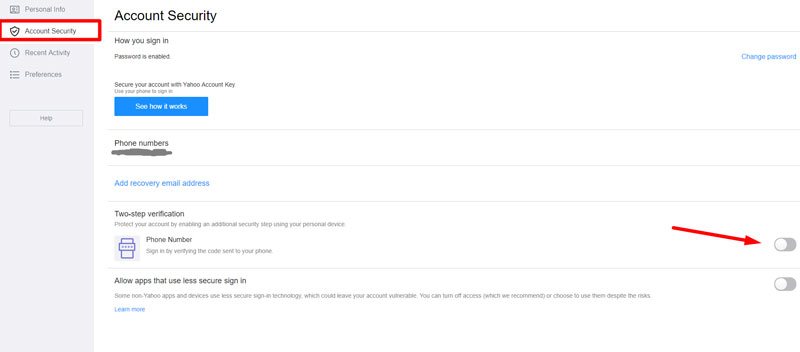
источник изображения: Yahoo
Создайте безопасный пароль
Чтобы вашу электронную почту было нелегко взломать, убедитесь, что вы используете безопасный пароль. Обратите внимание, что пароли с символами и цифрами вроде, например, 0yt$xyz13h7j трудно запомнить, но очень легко взломать (используя различные приложения или программы). Чтобы лучше защитить свой аккаунт, возьмите от четырех до пяти случайных слов и сложите их вместе . Например, красивая колбаса на Гавайях .
Используйте ключ учетной записи Yahoo Mail
Еще один отличный способ защитить свою учетную запись Yahoo — использовать функцию ключа учетной записи , которая позволяет вам получать доступ к вашей почте без ввода пароля. Yahoo отправит уведомление на ваш телефон, и вам нужно будет либо одобрить, либо отклонить запрос. Чтобы включить эту функцию, щелкните свое имя в правом верхнем углу экрана, перейдите в раздел « Информация об учетной записи » и выберите « Безопасность учетной записи» . Оттуда вы можете назначить устройство, на которое вы хотите получать уведомления, и ввести свой номер телефона.
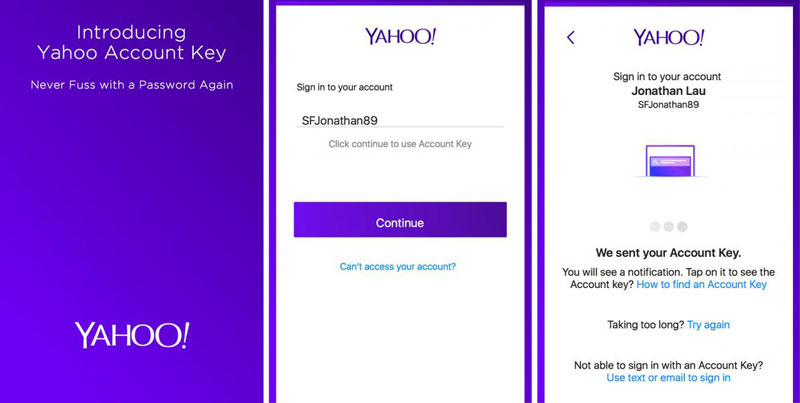
источник изображения: Yahoo
Вывод
Yahoo Mail с 227,8 миллионами активных пользователей в месяц является одним из самых популярных бесплатных почтовых сервисов в мире. Однако многие пользователи не знают об улучшенных новых функциях Yahoo Mail, которые они могут использовать в своих интересах. Давайте попробуем эти функции вместе!
Вам также могут понравиться наши записи в блоге «Освоение Thunderbird или 20 советов, как стать профессионалом в Thunderbird» и «Как использовать Outlook, чтобы резко повысить свою производительность». Лучшие советы и рекомендации».

